Los fotogramas son imágenes muy diferentes a las fotos estándar. Tradicionalmente se creaban colocando objetos en una hoja de papel fotográfico (sensible a la luz). A continuación, el papel se expone, lo que lo vuelve negro, excepto donde los objetos bloquean la luz.

Fotograma de aresauburn™ en flickr (licencia CC-BY-SA)
Los objetos translúcidos dejan pasar algo de luz y, por lo tanto, aparecen en tonos de gris, mientras que los objetos opacos aparecen como blancos sólidos.
El efecto de una imagen fotográfica se puede replicar utilizando una cámara digital para capturar la imagen, sin necesidad de papel fotográfico. Usted necesitará:
- Cámara digital con modo de exposición manual
- Vidrio o plexiglás transparente en el que puede descansar sus objetos (o una caja de luz).
- Libro blanco
- Fuente de luz, p. ej. Flash de flash rápido y una forma de activarlo fuera de la cámara, o una pequeña fuente de luz continua.
- Un trípode, no esencial, pero muy práctico.

Foto normal de pinceles y cepillo de dientes

Fotograma de pinceles y cepillo de dientes-tenga en cuenta el efecto de estilo de rayos X
Para crear una imagen de fotograma, vamos a crear una foto con un fondo muy brillante. Esto producirá una foto con un fondo blanco y objetos con siluetas negras, lo opuesto a un fotograma. Esta imagen puede ser agradable por sí misma, pero para obtener el verdadero efecto fotograma, podemos invertir la imagen en un software de edición de fotos.
Si tiene una caja de luz, es ideal para usarla como fondo brillante para colocar sus objetos. Si no tienes una caja de luz, tendrás que replicar el efecto. Usé un trozo de plexiglás transparente colocado en los bordes de dos cajas, como un puente. Una mesa de cristal probablemente sería más práctica, pero no tengo una disponible.
Encima del plexiglás puse un trozo de papel blanco. El papel no debe ser demasiado grueso, ya que necesita que la luz brille a través de él.
Debajo del plexiglás, en el suelo, coloqué un flash con un disparador de radio conectado. El destello apuntaba hacia arriba hacia la parte inferior del plexiglás. Cuando se presionó el obturador de la cámara, el transmisor de radio en la zapata de la cámara activó el flash, que dispara la parte inferior del plexiglás / papel blanco con luz. A continuación, la cámara captura la foto del fondo brillante, donde los objetos se colocan en el fondo aparecen oscuros.

Si no tiene un flash o tiene un flash pero no tiene forma de activarlo fuera de la cámara, puede usar iluminación continua debajo del plexiglás / papel en su lugar. Una lámpara o antorcha debería funcionar bien.
Cuando tome la foto, debe eliminar (en la medida de lo posible) todas las demás fuentes de luz. Si tienes luz cayendo sobre la parte superior de tus objetos, entonces no podrás crear un buen efecto de fotograma. Quieres que tu foto esté completamente retroiluminada.
Así que cierre las cortinas y apague las luces cuando esté tomando la foto. Aquí es donde un trípode es muy útil. Puede colocar la cámara en el trípode, luego enmarcar y enfocar la foto con las luces encendidas / las cortinas abiertas. Si estás usando flash, es posible que tengas que bloquear el enfoque en este punto (es posible que la cámara no pueda enfocar automáticamente en la oscuridad). Apaga las luces o cierra las cortinas y hazte una foto.
Una de las ventajas de usar el flash para crear la foto sobre la iluminación continua es que el flash le permitirá utilizar una velocidad de obturación rápida. Esto significa que es mucho menos probable que la iluminación ambiental afecte a la imagen durante la exposición.
Debe tener en cuenta que la luz puede rebotar en paredes o techos e iluminar la parte frontal de sus objetos (lo cual no queremos). No encontré que esto fuera un problema, pero si encuentras problemas con esto, intenta bloquear la luz de la superficie desde la que rebota usando una pieza de tarjeta negra.
Si realmente desea eliminar cualquier iluminación aparte de la retroiluminación, puede cubrirse a sí mismo y a toda la configuración con un paño grueso y negro. Sin embargo, esta es una longitud un poco extrema para ir.
Cuando se utiliza un flash de luz rápida, es importante que se active el flash con un disparador de radio o un cable. No uses el flash integrado de tu cámara para activar el flash del flash del flash. El flash emergente enviará una pequeña ráfaga de luz para activar el flash, y esta ráfaga de luz será suficiente para iluminar la parte superior de sus objetos y arruinar el efecto de silueta fotográfica.
Toma algunas tomas de prueba y ajusta la potencia del flash o los ajustes de exposición de la cámara hasta que obtengas una foto con un bonito fondo blanco. Una vez que haya tomado la foto del sujeto retroiluminado, espero que tenga algo como esto:

Para crear el efecto fotograma, donde el fondo es negro y los objetos sólidos son blancos, debe invertir la imagen. La mayoría de los programas de edición de imágenes tienen una opción de inversión. (En Photoshop Elements se encuentra en Filtro > Ajustes > Invertir).
Alternativamente, puede usar un ajuste de curvas para invertir la imagen. Simplemente arrastre el punto negro hasta el blanco, y el punto blanco hacia el negro para invertir la imagen. (Consulte este artículo para obtener una explicación detallada sobre el uso de curvas: Uso de la herramienta curvas en Photoshop, etc. para mejorar tus fotos).
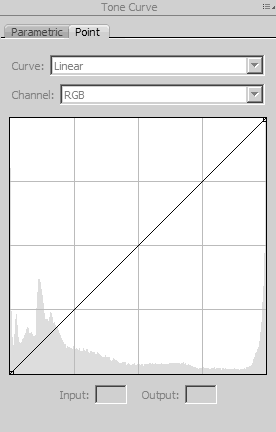
Este es el aspecto del diálogo de curvas antes de invertir la imagen.
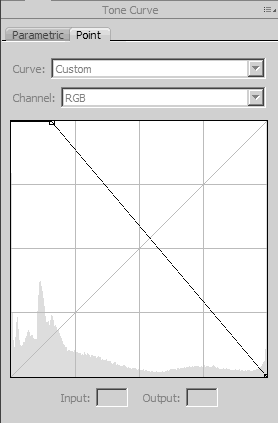
Aquí he invertido la curva, y también he traído el punto blanco (que era el punto negro) un poco desde el borde izquierdo para aumentar el contraste.
Después de recortar los bordes de la imagen, la foto final se ve así:

Creación de fotogramas de objetos verticales
En algunos casos, puede ser preferible crear una imagen fotográfica de un elemento vertical, en lugar de colocarlo sobre una superficie plana. Crear fotos como esta no es difícil.
Al igual que con los fotogramas de superficie plana, todo lo que necesita es una luz de fondo fuerte detrás de su sujeto. Si tienes una softbox, puedes colocarla detrás del sujeto y usarla como luz de fondo.
Alternativamente, use una pared blanca o un pedazo de tarjeta (que es lo que hice). El fondo debe estar bien iluminado, y aquí se aplican las mismas reglas que al iluminar la parte inferior de una superficie plana para que se sienten los objetos. Una vez más, utilicé un flash de luz rápida para iluminar el fondo, pero se podía usar iluminación continua en su lugar.

Foto de flores capturada antes de invertir
Cómo hacer fotogramas en color
Cuando inviertes una foto que tiene un poco de color, como la foto de la flor de arriba, verás que los colores son bastante extraños.

Si no le gustan los colores invertidos, una solución es cambiar la imagen a blanco y negro. Así es como aparecen los fotogramas tradicionales, ya que utilizan papel fotográfico blanco & negro. En la imagen de abajo me he convertido a negro & blanco, y he aumentado el contraste.

Otra alternativa, es invertir solo los datos de luminancia de la imagen, dejando el color solo. En Photoshop Elements puede hacer esto duplicando la imagen en una nueva capa. Invierta la nueva capa y, a continuación, cambie su modo de fusión a luminosidad.
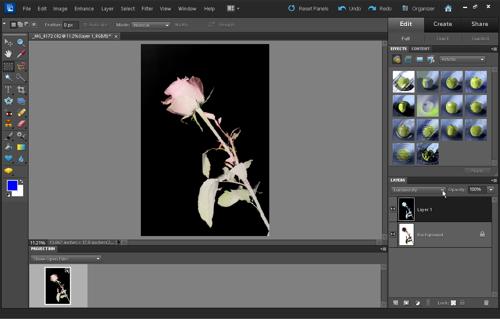
De la misma manera, también puede usar una capa de ajuste de curvas en la versión completa de Photoshop. Utilice la curva para invertir la imagen y, a continuación, establezca el modo de fusión de la capa en luminosidad.
La versión completa de Photoshop también tiene otra forma de invertir solo el modo de color laboratorio de luminancia. Se puede acceder a esto a través de Imagen > Modo > Color de laboratorio. Lab color utiliza tres canales: un canal de luminosidad que contiene datos de luminancia y dos canales de color (a y b). A continuación, se puede utilizar un ajuste de curvas para invertir solo el canal de luminosidad.
A continuación está mi imagen final de la flor. Me convertí al modo de color de laboratorio, invertí el canal de luminosidad y metí el punto blanco. También ajusté los colores usando los canales a y b. Una copia duplicada de la imagen que se invertía normalmente se colocaba en una capa superior en modo de fusión múltiple. Finalmente, la pequeña hoja en la esquina inferior derecha de la imagen fue clonada.
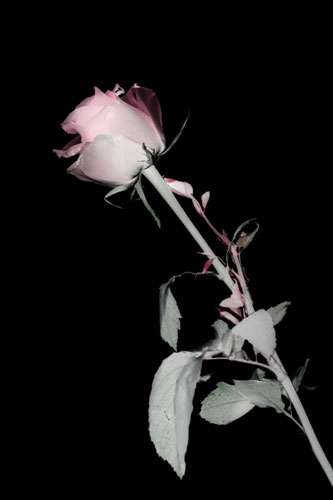
Con la fotografía digital podemos aplicar fácilmente diferentes efectos de color a nuestro fotograma, y cambiarlos si no nos gusta el resultado. Algo que no sería fácil de hacer con un fotograma tradicional.
Tampoco sienta que siempre necesita invertir la imagen para lograr un verdadero efecto fotográfico. Algunas imágenes funcionan igual de bien o incluso mejor que las tomadas con el fondo blanco brillante. Se podría llamar a esto un fotograma invertido.
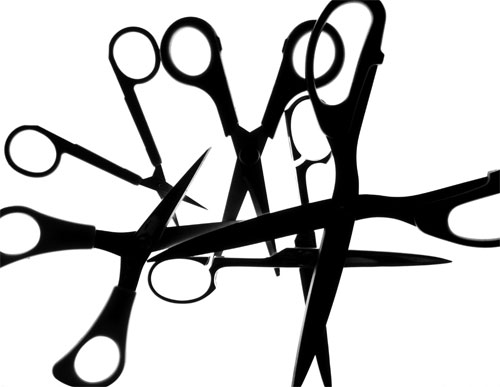
Invertida fotograma (imagen capturada originalmente)
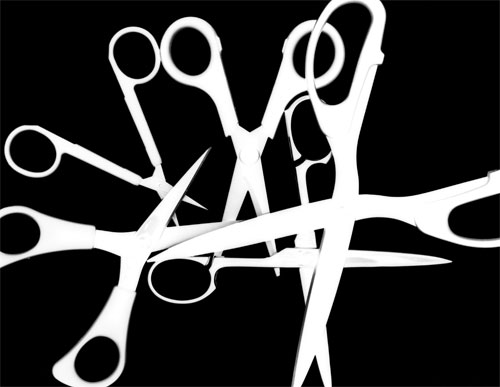
Fotograma (imagen invertida)
Como siempre con la fotografía digital, no tenga miedo de jugar y experimentar.

Fotograma de una cabeza de flor flotando en un recipiente con agua
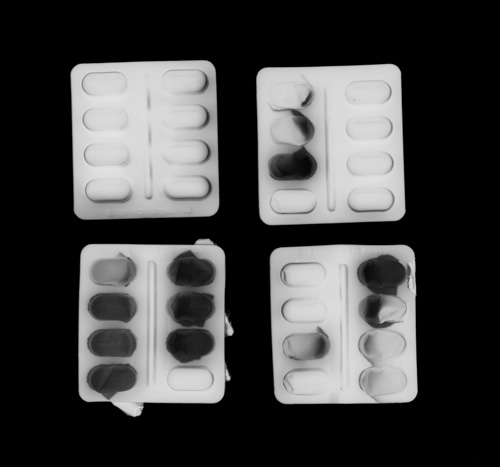
Fotograma de paquetes de pastillas parcialmente usados